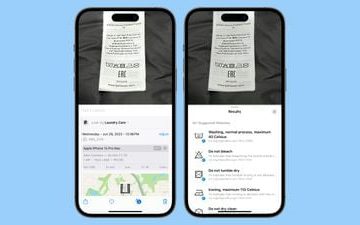V tomto návode vám ukážeme, ako jednoducho odoslať polohu reštaurácie, pamiatky, obchodu alebo iného zaujímavého miesta z Máp Google na pracovnej ploche do vášho iPhone alebo telefónu so systémom Android. Tiež vám ukážeme, čo robiť, ak zlyhá.
Poznámka: Pri testovaní som prekvapivo zistil, že nemôžete odoslať polohu z počítača do iPad, aj keď ide o mobilný model!
Odoslanie polohy z počítača do telefónu
1) Navštívte Mapy Google vo webovom prehliadači na počítači Mac alebo PC. Uistite sa, že ste sa prihlásili do svojho účtu Google, ktorý je na telefóne prihlásený aj do Máp Google.
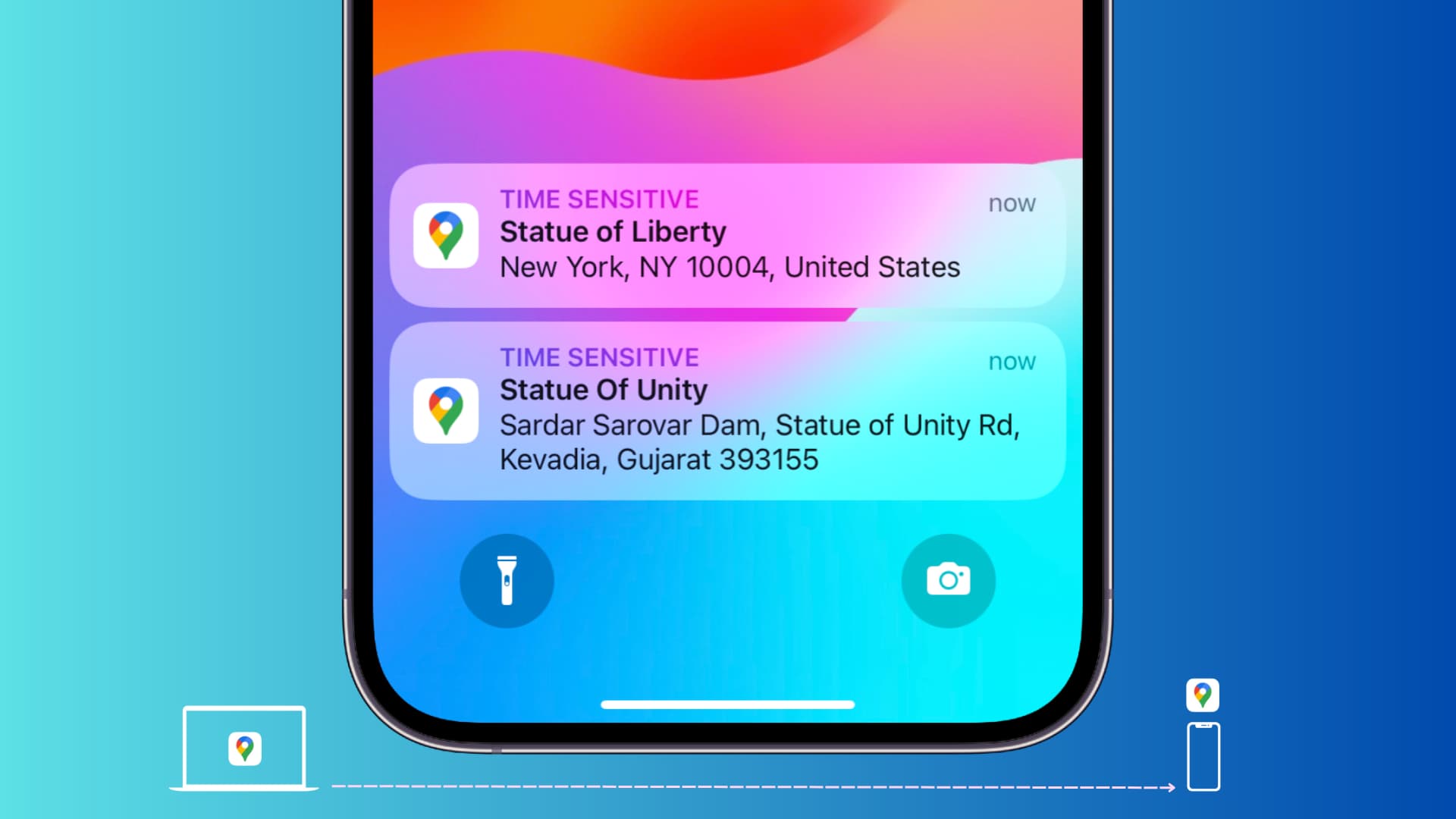
2) Na vyhľadanie požadovaného miesta použite panel vyhľadávania.
3) Kliknite na Odoslať do telefónu.
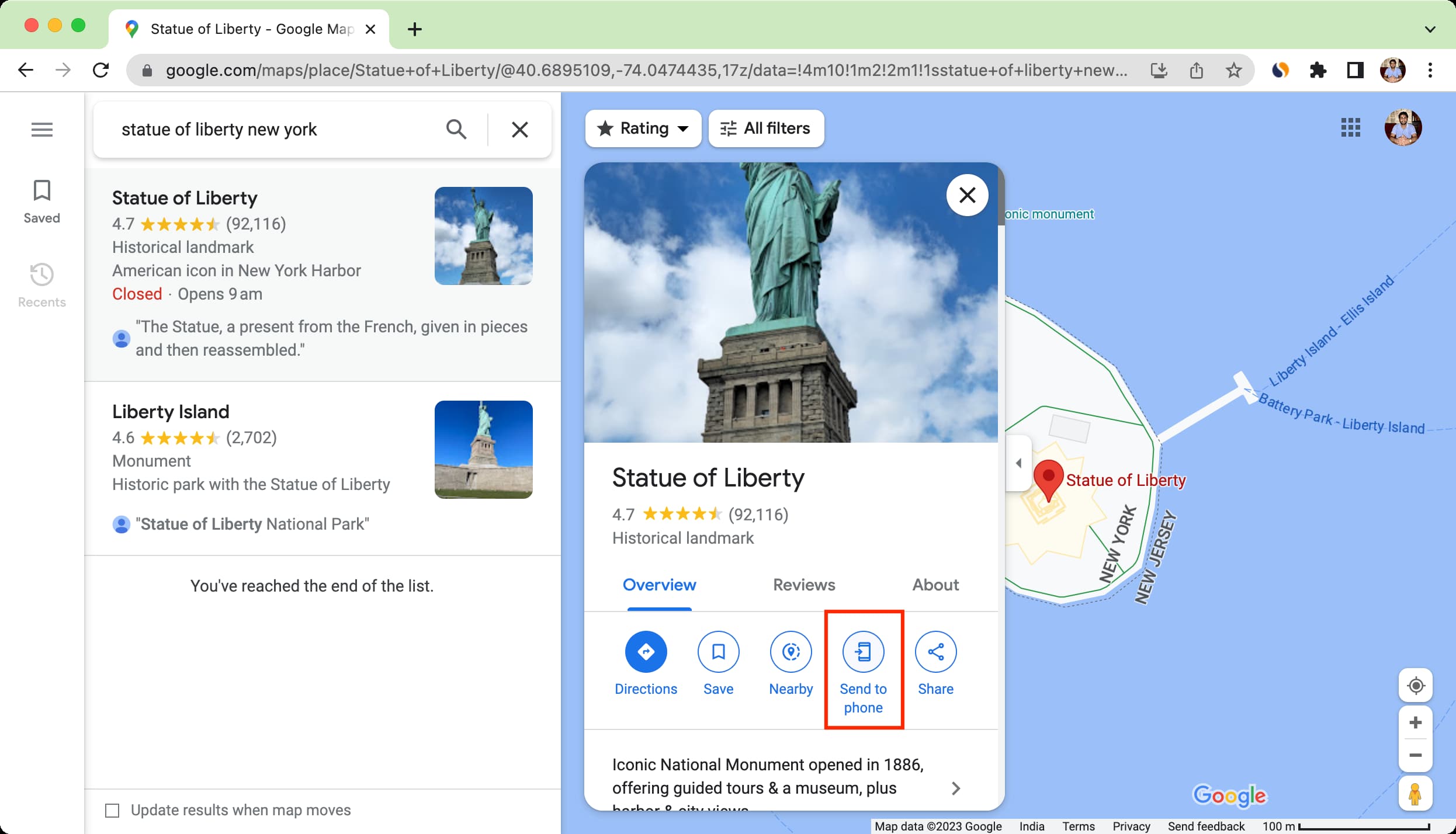
4) Vyberte svoj iPhone alebo telefón s Androidom.
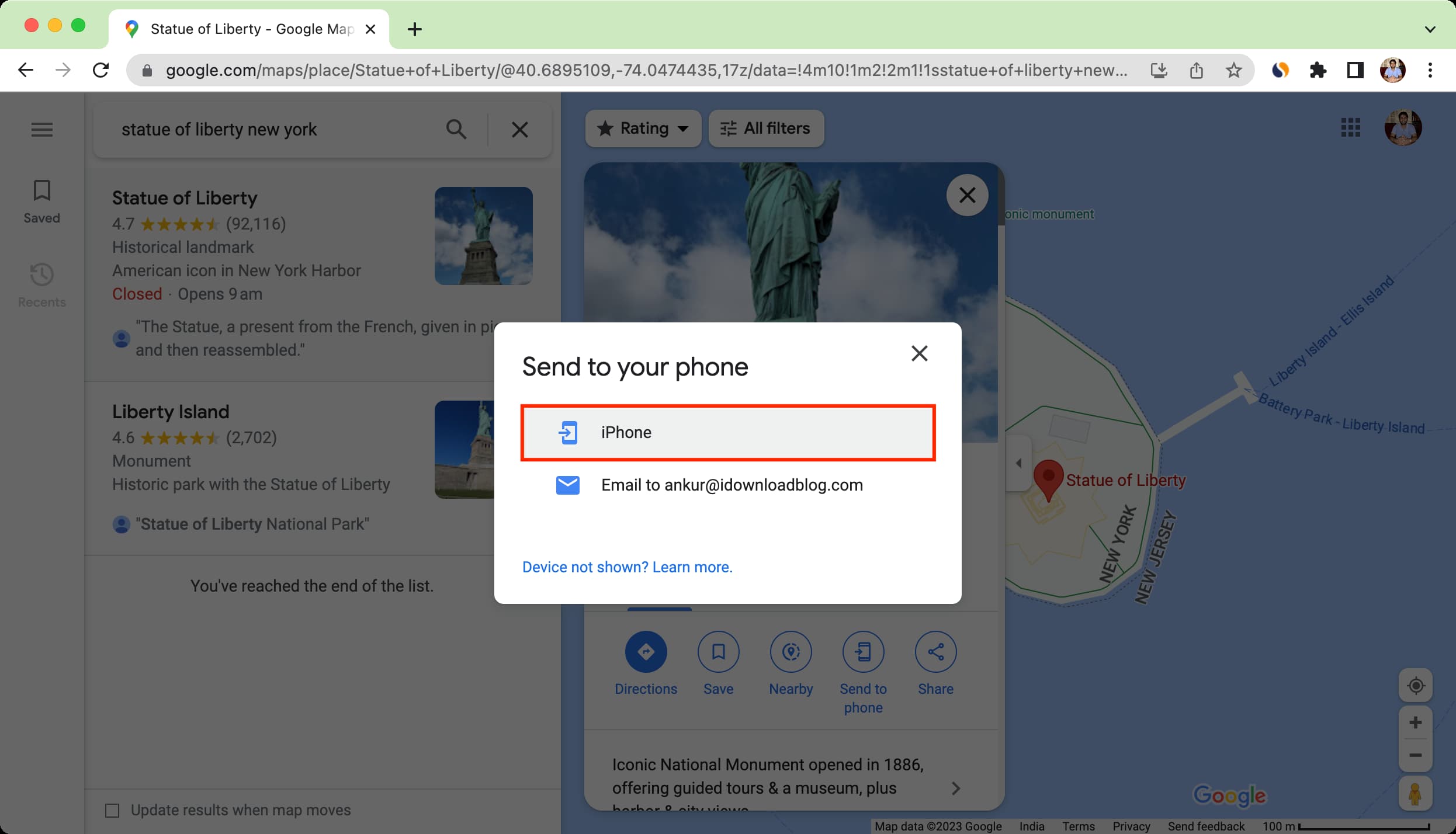
4) Okamžite dostanete na telefón upozornenie s touto polohou. Klepnite naň a otvorí sa v aplikácii Mapy Google vo vašom telefóne.
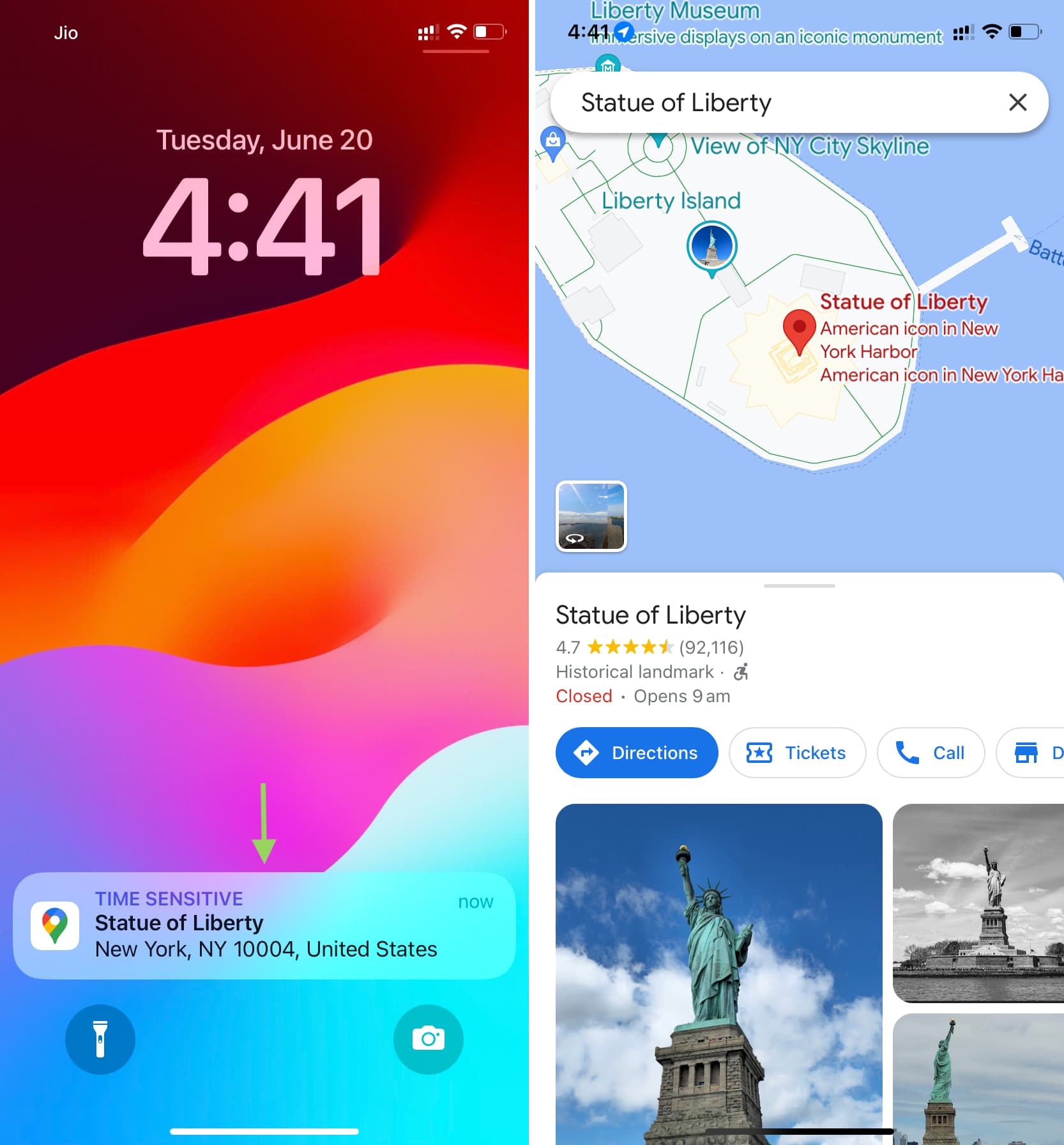
Čo robiť, ak nemôžete odoslať polohu Máp Google z počítača do telefónu?
Tu sú základné tipy na riešenie problémov.
1. Pripojte svoj telefón k svojmu účtu Google
Uistite sa, že navštívite Mapy Google v počítači a prihláste sa pomocou svojho účtu Google, ktorý je tiež prihlásený vo vašom telefóne. Ak nie ste prihlásený/-á, kliknite na tlačidlo Prihlásiť sa vpravo hore alebo sa prihláste kliknutím na tlačidlo „Odoslať do telefónu“.
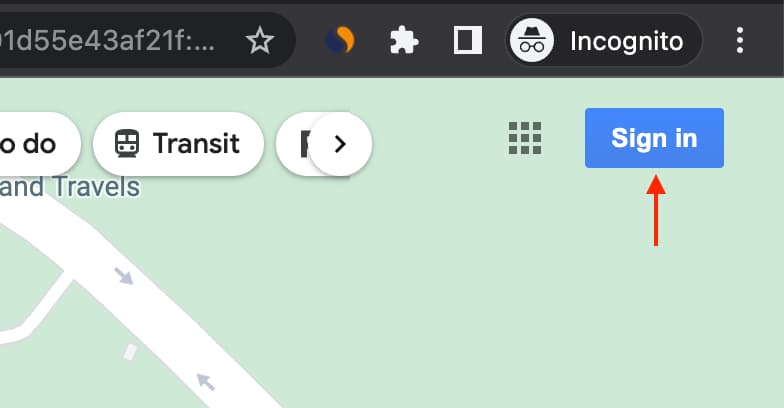
Prihláste sa do Google Mapy na vašom iPhone alebo telefóne s Androidom pomocou rovnakého účtu Google, do ktorého ste sa prihlásili na google.com/maps v počítači. Klepnutím na ikonu profilového obrázka v aplikácii Mapy Google sa prihláste. A ak ste už do aplikácie prihlásení pomocou iného účtu Google, nemusíte sa odhlasovať. Jednoducho klepnite na profilový obrázok > šípku vedľa aktuálneho účtu a vyberte Pridať ďalší účet.
2. Zapnite si v telefóne upozornenia pre Mapy Google
Ak sú upozornenia Máp Google vypnuté na systémovej úrovni, do telefónu samozrejme nedostanete žiadne upozornenia.
Na iPhone
Otvorte aplikáciu Nastavenia a klepnite na položku Upozornenia. Posuňte zobrazenie nadol a vyberte možnosť Mapy Google. Uistite sa, že je zapnutý prepínač Povoliť upozornenia. Okrem toho skontrolujte, či sú začiarknuté políčka Uzamknúť obrazovku, Centrum upozornení a Bannery. 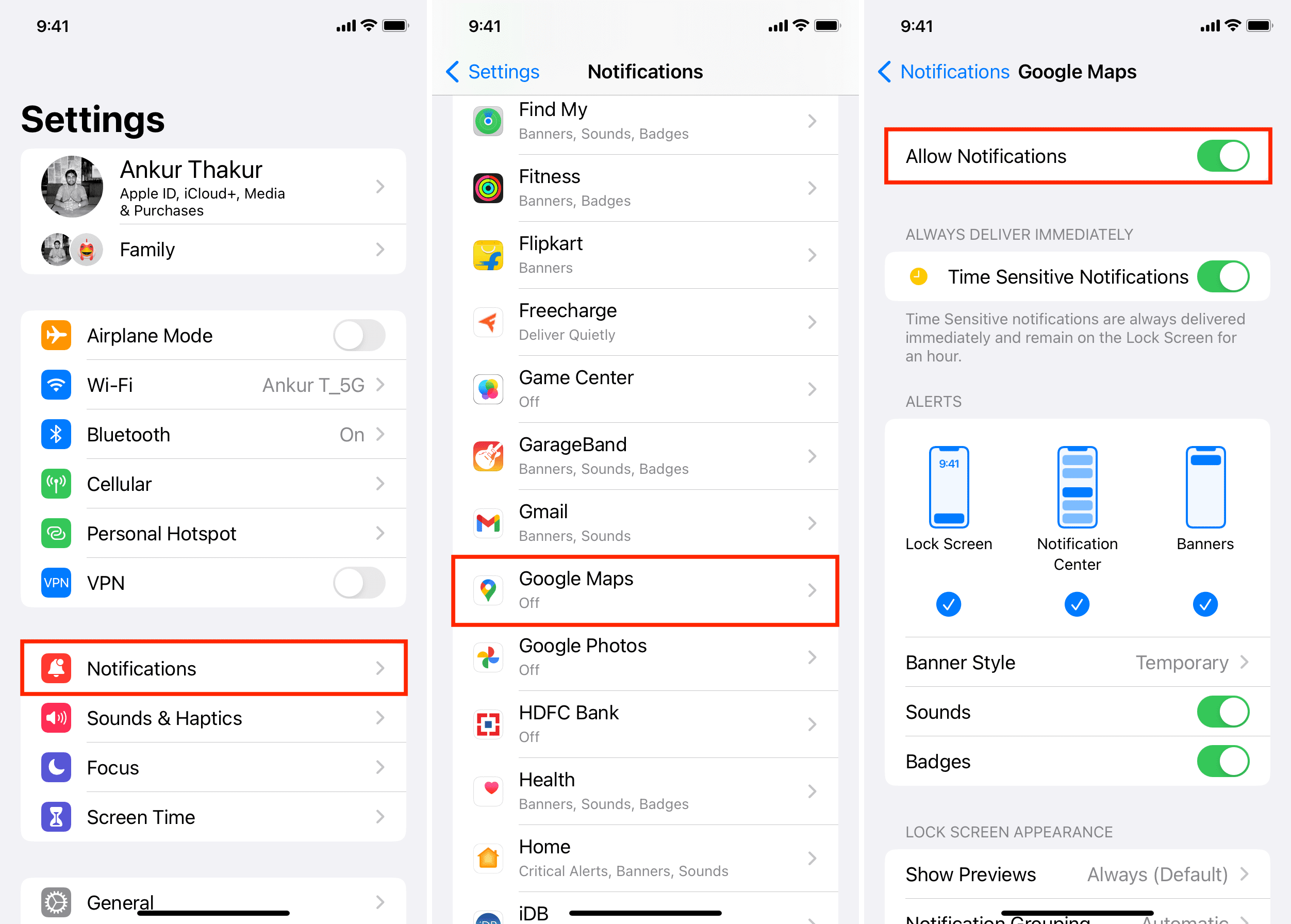
V telefóne so systémom Android
Presné kroky sa môžu líšiť od jednej značky telefónu k druhej. Tu sú však kroky pre smartfón Motorola so štandardnou verziou systému Android:
Prejdite do Nastavenia a klepnite na položku Upozornenia. Klepnite na položku Nastavenia aplikácie. Klepnite na rozbaľovaciu ponuku Najnovšie v hornej časti a vyberte možnosť Všetky aplikácie. Uistite sa, že je zapnutý prepínač vedľa položky Mapy. Môžete tiež klepnúť na Mapy a ponoriť sa hlboko do množstva nastavení upozornení pre túto aplikáciu. 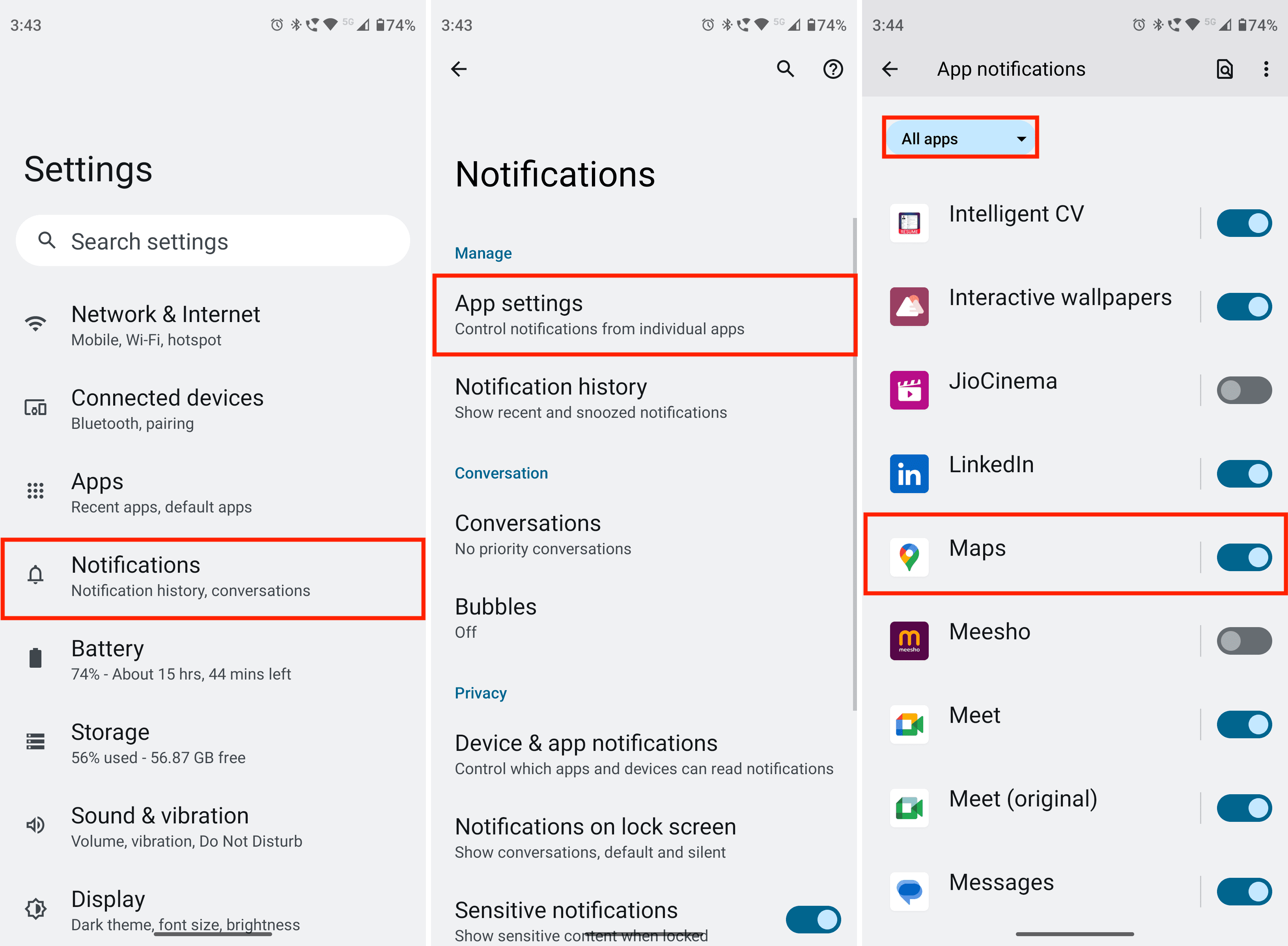
3. Aktualizujte aplikáciu
Stále nevidíte svoj telefón, keď sa pokúšate odoslať polohu z počítača do zariadenia iPhone alebo Android? Prejdite do App Store alebo Obchod Google Play a aktualizujte aplikáciu Mapy Google.
4. Reštartujte telefón
Aj keď to nepomôže, skúste reštartovať telefón a obnoviť webovú stránku Máp Google v počítači.
5. Preinštalujte aplikáciu
Nakoniec, ak nič nepomôže, odinštalujte aplikáciu a stiahnite si ju znova.
Na iPhone
Môžete sledovať zvyčajné kroky na odstránenie aplikácie a následné opätovné získanie z Apple App Store. Potom sa prihláste pomocou účtu Google, ktorý je v Mapách Google v prehliadači počítača.
Telefón s Androidom
Keďže Mapy Google sú základnou systémovou aplikáciou Android, nemôžete ho úplne odinštalovať. Môžete však navštíviť stránku Google stránku Máp v Obchode Play a kliknutím na tlačidlo Odinštalovať odstránite všetky aktualizácie aplikácie. Potom reštartujte telefón a aktualizujte aplikáciu na najnovšiu verziu.
Okrem toho môžete vymazať vyrovnávaciu pamäť pre Mapy Google v telefóne s Androidom podľa týchto krokov:
Dotknite sa a podržte ikonu Mapy v spúšťači alebo na ploche a vyberte možnosť informácií. Na obrazovke s informáciami o aplikácii klepnite na položku Úložisko a vyrovnávacia pamäť. Klepnite na položku Vymazať vyrovnávaciu pamäť. 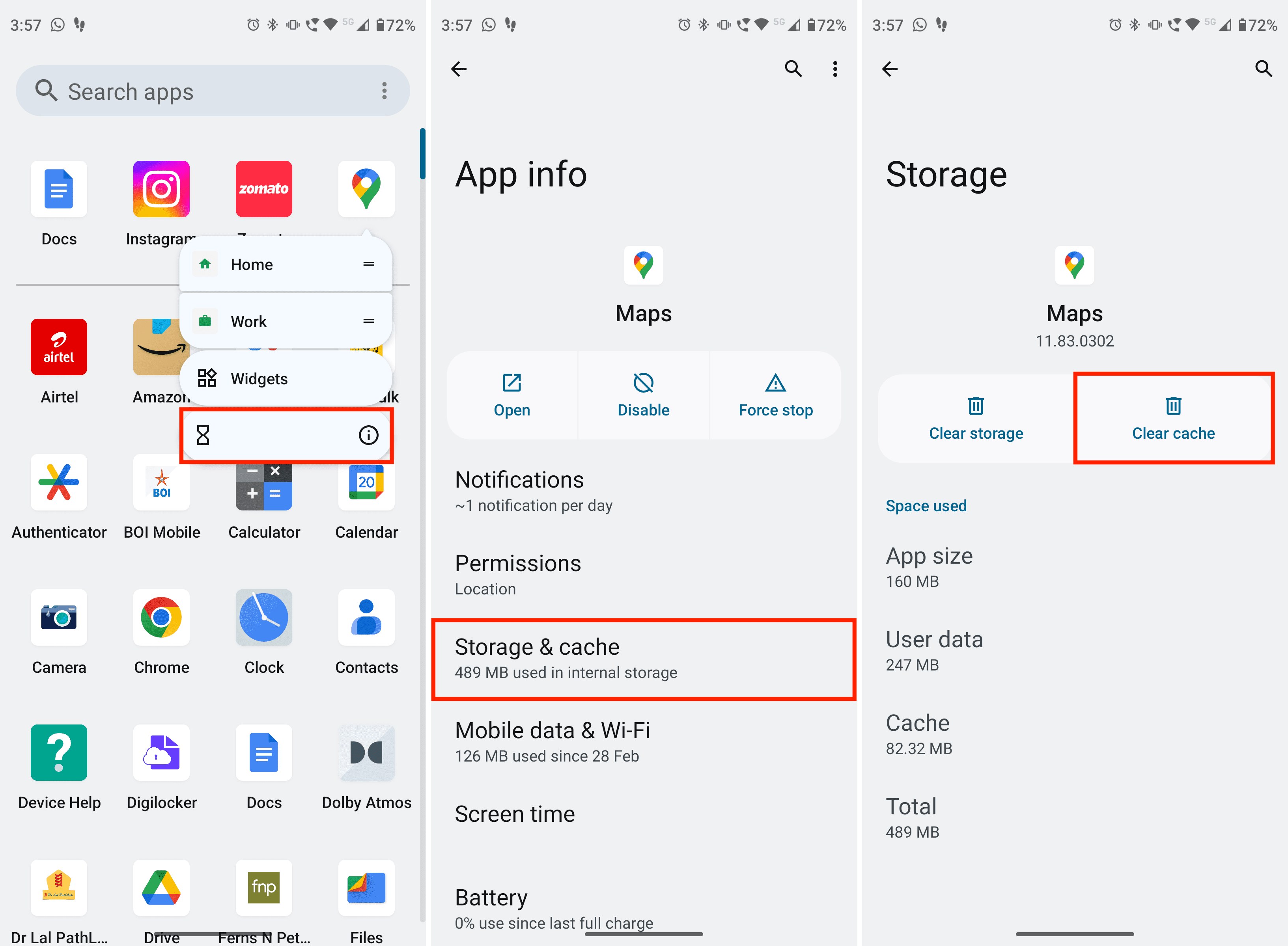
Ďalšie tipy pre mapy: